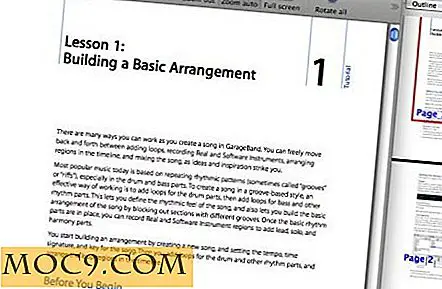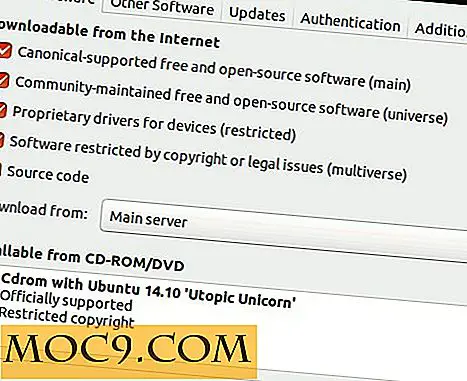CleanRAM के साथ आसानी से अपने विंडोज मोबाइल को साफ करें
विंडोज मोबाइल डिवाइस के लगातार दिन-प्रतिदिन के उपयोग से मेमोरी के साथ उच्चतम स्पेक डिवाइस पर भी प्रदर्शन में मंदी हो सकती है और सभी प्रोसेस और उद्देश्यों के लिए लगातार उन अनुप्रयोगों को आवंटित विस्तार प्रोसेसर समय तक बंद कर दिया जा सकता है।
खराब एप्लिकेशन प्रोग्रामिंग आमतौर पर सिस्टम संसाधनों को बनाए रखने वाले इन ऐप्स का कारण होता है और सामान्य फिक्स डिवाइस के सॉफ्ट रीसेट करने के लिए होता है - हालांकि एक टास्क मैनेजर विंडोज मोबाइल 5 पर और बाद में शामिल है, यह आमतौर पर केवल प्रोग्राम से बाहर निकलने में मुश्किल होती है ।
इसलिए क्लीनरैम विंडोज मोबाइल उपकरणों पर मेमोरी संसाधनों के प्रबंधन में एक महत्वपूर्ण उपकरण है, और यह FreewarePocketPC.net से मुफ्त में उपलब्ध है। हम अब आवंटित स्मृति को नियंत्रित करने के विभिन्न तरीकों से क्लीनरैम का उपयोग करने के तरीके पर जा रहे हैं।
शुरू करना
एक बार इंस्टॉल हो जाने पर, क्लीनरैम आपके विंडोज मोबाइल प्रोग्राम दृश्य में दो आइकनों को प्रदर्शित करता है - मूल लॉन्च / क्लीन ऐप और क्लीनरैम कॉन्फ़िगर ऐप।

क्लीनरैम कॉन्फ़िगर क्लीन-अप ऐप लॉन्च होने पर साफ-सफाई के प्रकार को निर्धारित करता है, जिसमें तीन सफाई "गहराई" होती है:
स्तर 1 एक "मूल शुद्ध" है, जो कार्य प्रबंधक का उपयोग किए बिना गैर-प्रतिसाद कार्यों को बंद करने के लिए सबसे अच्छा है। टास्क मैनेजर के कुछ संस्करण - विशेष रूप से जो विंडोज मोबाइल 5 और 6 में पाए जाते हैं - प्रतिक्रिया में आवेदन को बंद करने के निर्देश दिए जाने पर जवाब देने में धीमे होते हैं, और सभी संबंधित प्रक्रियाओं को पूरी तरह समाप्त करने में असफल होते हैं। मूल शुद्ध त्वरित है और क्लीनरम पर डिफ़ॉल्ट सेटिंग है।
स्तर 2 को "गुणवत्ता पुर्ज" के रूप में जाना जाता है । इस विकल्प को सर्वोत्तम प्रदर्शन के लिए अनुशंसित किया जाता है - हकीकत में यह मूल विकल्प से गहराई से साफ हो जाता है, लेकिन उसी समय के फ्रेम में। गुणवत्ता पुर्ज आपको सॉफ्ट-रीसेट करने के लिए चुनने का चयन करने का एक अच्छा विकल्प है। यह लगभग सभी विंडोज मोबाइल ऐप्स और गैर-आवश्यक प्रक्रियाओं से बाहर निकल जाएगा, जिससे आपके डिवाइस को चलाने के लिए छोड़ दिया जाएगा जैसे कि इसे अभी चालू किया गया था।
स्तर 3 अधिकतम सफाई विकल्प है, "मौलिक शुद्ध" । यह विकल्प खराब अनुप्रयोगों के साथ संबंधों को काटने के लिए महत्वपूर्ण है, शायद खराब डेटा कनेक्शन के कारण लटक रहे ऑनलाइन सेवाओं या गुणवत्ता पुर्ज विकल्प समाप्त होने में विफल होने वाली ऑनलाइन सेवाएं। मौलिक पुर्ज को पूरा करने में थोड़ा समय लग सकता है और इस तरह केवल सबसे चरम मामलों में उपयोग किया जाना चाहिए।
ये तीन विकल्प विंडोज मोबाइल उपयोगकर्ता के लिए सबसे अच्छी मेमोरी सफाई प्रदान करते हैं, और क्लीनरैम का उपयोग करके शुद्ध विकल्प चुनने का एक आसान मामला है, इसे डिफ़ॉल्ट रूप से सेट करना और क्लीनरैम ऐप बटन के माध्यम से साफ़ करना लॉन्च करना एक आसान मामला है।
उन्नत अनुकूलन और निर्धारण विकल्प
इन तीन विकल्पों के साथ, क्लीनरैम आपके विंडोज मोबाइल सिस्टम को साफ करने और शेड्यूल करने के लिए कई विकल्प प्रदान करता है।

कस्टमाइज्ड प्रोसेसिस सूची आपको क्लीनरैम टूल का उपयोग होने पर चलने वाली प्रक्रियाओं को चुनने की अनुमति देता है (या अंत)। इन प्रक्रियाओं को कस्टमाइज्ड प्रोसेस सूची में जोड़ा जा सकता है, जिसका मतलब है कि क्लीनरम चलाए जाने पर वे केवल साफ हो जाएंगे। कस्टमाइज्ड प्रक्रिया सूची डिफ़ॉल्ट रूप से अक्षम होती है, और चेक बॉक्स के माध्यम से सक्षम होना चाहिए।
इसके विपरीत, अपवाद सूची आपको उन प्रक्रियाओं का चयन करने की अनुमति देती है जिन्हें कभी साफ़ नहीं किया जाता है। अपवाद सूची चेक बॉक्स के माध्यम से सक्रिय है।
शेड्यूलिंग को क्लीनरैम कॉन्फ़िगरेशन मेनू के माध्यम से एक्सेस किया जाता है और चेक बॉक्स के माध्यम से भी सक्षम होना चाहिए। शेड्यूलिंग का उपयोग करके आप अपने शुद्ध स्तर का चयन कर सकते हैं, एक समय निर्धारित कर सकते हैं (प्रति घंटा, हर 4 घंटे, आदि) और क्लीनरैम के सप्ताह के कौन से दिन चलाते हैं।
अंत में, यह आपकी क्लीनरैम सेटिंग्स का बैकअप लेने का एक आसान काम है। इसका मतलब उपकरण की एक अनइंस्टॉल करने या हार्ड डिवाइस रीसेट (आपके विंडोज मोबाइल डिवाइस की फैक्टरी सेटिंग्स को बहाल करने के बाद) अपवादों और शेड्यूलिंग के सावधानीपूर्वक शोधन का उपयोग करने के बजाय है, आप बस अपने विंडोज मोबाइल डिवाइस पर संग्रहीत बैकअप से अपनी क्लीनरैम कॉन्फ़िगरेशन सेटिंग्स को पुनर्स्थापित करते हैं मेमोरी कार्ड।
क्लीनरैम विंडोज मोबाइल प्लेटफ़ॉर्म के लिए उपलब्ध सर्वोत्तम उपयोगिताओं में से एक है। यदि आप इसका उपयोग करते हैं और इससे लाभ प्राप्त करते हैं, तो डेवलपर्स को www.htcaddicts.com पर दान देने पर विचार करना याद रखें।